Slik fjerner du snarveipiler fra snarveisikoner i Windows: - Hvis du ser på et snarveisikon i Windows, kan du finne den lille, lille pilen som forteller deg at ikonet er et snarveisikon. Noen av oss har ikke noe problem med en liten, liten pil som kommer i vår vei. Men for noen andre kan det skape et problem. Hvis du tilhører det noen andreJeg har gode nyheter for deg. I denne artikkelen har jeg forklart to veldig enkle metoder der du kan fjerne snarveipilene fra snarveisikonene. Som den første metoden innebærer å endre registerredaktører, foreslår jeg at du oppretter en systemgjenopprettingspunkt før du fortsetter.
Metode 1 - Ved å endre Registerredigering
TRINN 1
- Start Registerredigering vindu. Du kan gjøre det ved å trykke på VINN + R nøklene sammen og når Løpe dialogboksen åpnes, skriv inn regedit og trykk enter-tasten.
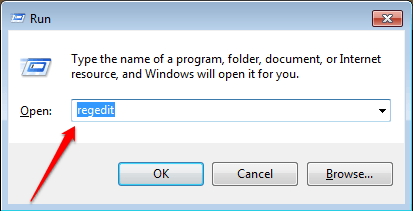
STEG 2
- Når Registerredigering vinduet åpnes, naviger til følgende bane:
HKEY_LOCAL_MACHINE \ SOFTWARE \ Microsoft \ Windows \ CurrentVersion \ Explorer.
Forsikre deg om at banen er riktig som vist på skjermbildet nedenfor. Nå må du bla gjennom
Utforsker tasten og finn en oppføring som heter Skallikoner. Hvis du ikke finner det samme, høyreklikker du på Utforsker og deretter på Ny og så videre Nøkkel som vist under. Navngi den nyopprettede nøkkelen som Skallikoner.
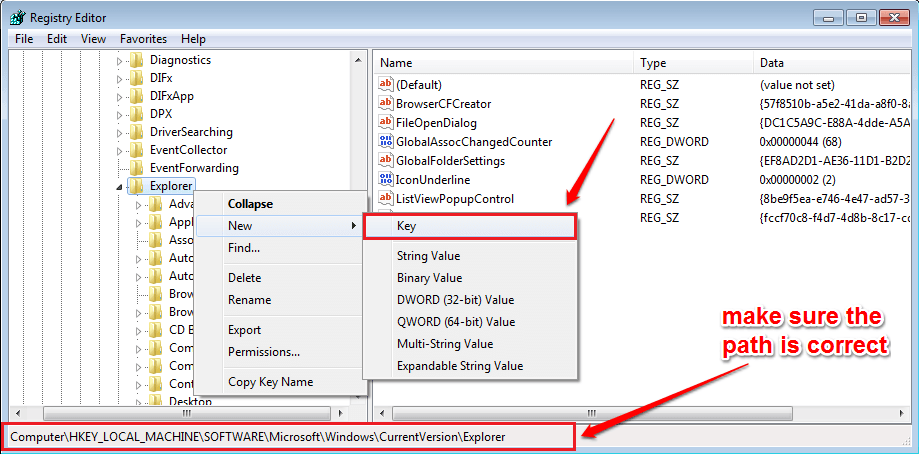
TRINN 3
- Klikk nå på det nyopprettede Skallikoner nøkkel. I høyre vindusrute høyreklikker du på et tomt område, fra hurtigmenyen som vises, klikker du på ny og så videre Strengverdi.
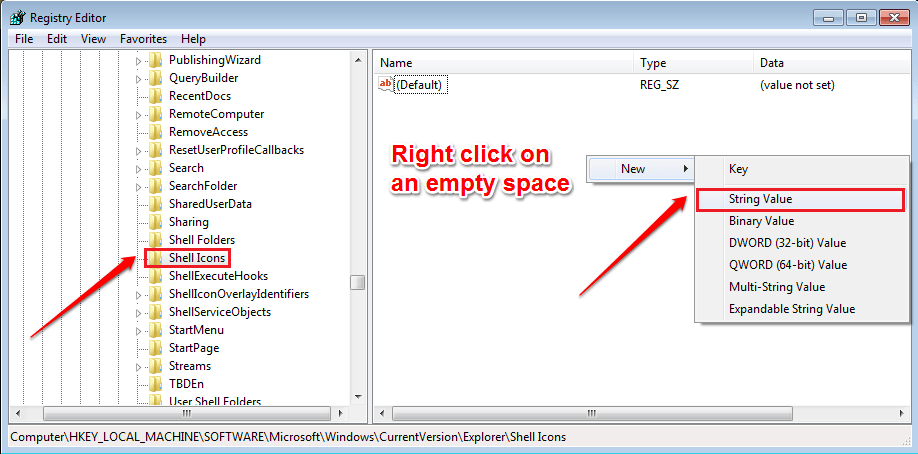
TRINN 4
- Navngi den nyopprettede Strengverdi som 29.
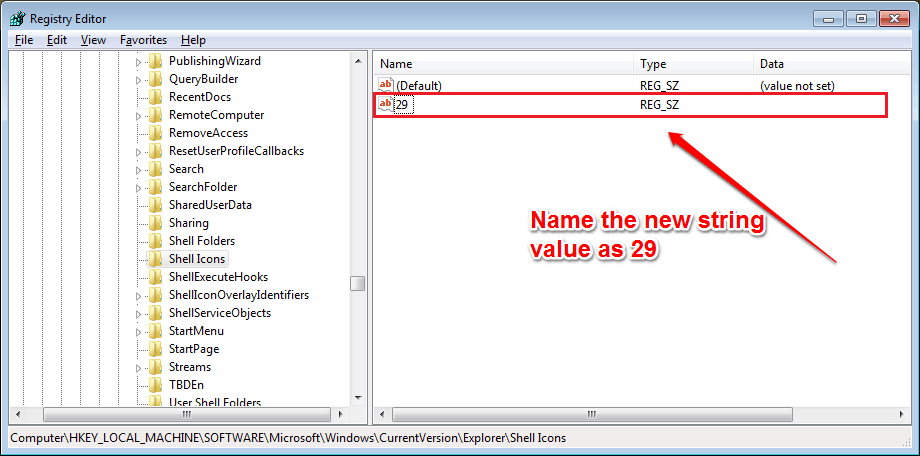
TRINN 5
- Dobbeltklikk på neste gang 29 og kopier lim inn følgende verdi i Verdidata felt. Klikk på OK når du er ferdig.
% windir% \ System32 \ shell32.dll, -50.

TRINN 6
- Det er det. Start systemet på nytt eller logg av og logg inn igjen for at endringene skal ta over. Hvis du vil at snarveipilene skal tilbake, sletter du bare Strengverdi med navnet 29 som du har opprettet.
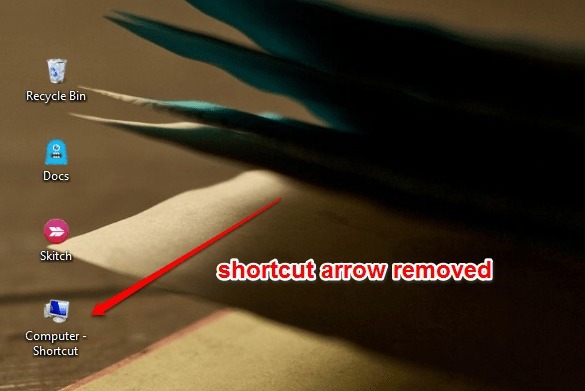
Metode 2 - Ved å bruke Ultimate Windows Tweaker
Hvis du ikke vil gjennomgå alle registerendringene, kan du alltid gå den enkle veien. For det må du laste ned et tredjeparts tweaking-verktøy. En av de beste tilgjengelige er Ultimate Windows Tweaker 4. Du kan få det herfra. Det er svært brukervennlig og trenger ingen installasjon. Du kan bare laste den ned og deretter kjøre den som den er bærbar.
Når du starter Ultimate Windows Tweaker 4, dobbeltklikk på den for å starte den. Som neste klikker du på Tilpasning alternativet fra venstre vindusrute og i høyre vindusrute, under fanen Filutforsker, klikk på knappen som sier Fjern snarveipiler fra snarveisikonene. Du kan slå Søke om knappen nederst for at endringene skal ta over.
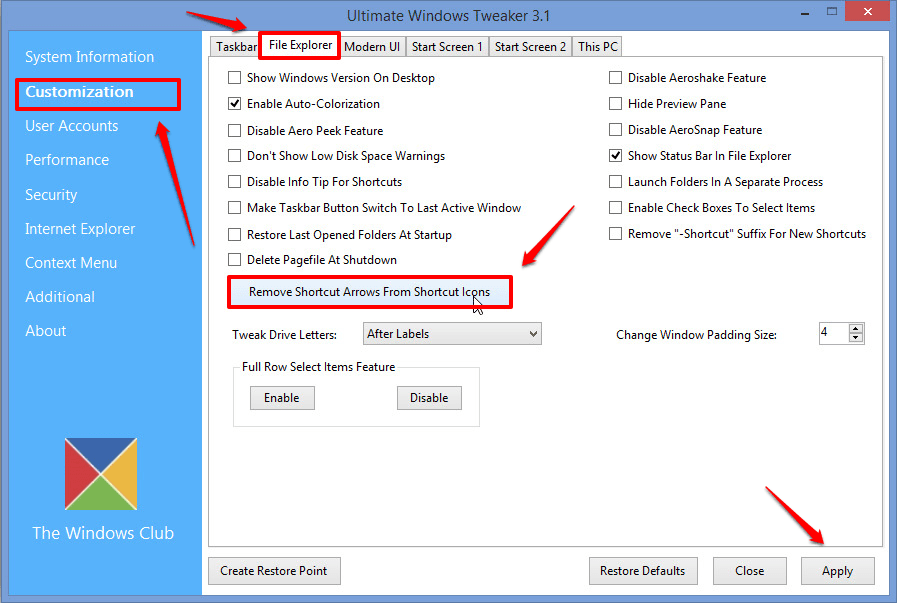
Håper du syntes artikkelen var nyttig. Legg gjerne igjen kommentarer hvis du sitter fast med noen av trinnene. Kom tilbake for mer, da det alltid er noe nytt som venter her på deg.

![The Sims 4 VC ++ Runtime Redistribuerbar feil på Windows 10 [GAMER'S GUIDE]](/f/23dcf544ad3966abcd02a7f2e3e089b3.jpg?width=300&height=460)
